Jak vytvořit spouštěče s geografickými událostmi pomocí vašeho smartphonu a IFTTT

Nebylo by skvělé, kdyby pouhý pohyb vašeho smartphonu z jednoho místa na druhé mohl spustit události jako úpravy termostatu, oznámení, nebo jiné automatizované odpovědi? ? S malým GPS kouzlem a některými receptami IFTTT to dokáže. Přečtěte si, jak vám ukážeme jak.
Co je to Geofencing a IFTTT?
Chcete-li porozumět tomu, jak jsou techno-kouzelné triky, které se chystáme naznačit, pomůže pochopit, co přesně je geofencing a IFTTT. Zatímco komplikované na první pohled (a v případě IFTTT trochu nerozlušitelné), jsou mnohem snazší pochopit příkladem.
SOUVISEJÍCÍ: Co je to "Geofencing"? koncept geofencování v HTG Vysvětluje: Co je Geofencing (a proč byste ho měli používat), ale tady je stručné shrnutí. Geofences jsou neviditelné hranice vytvořené kombinací hardwaru (například čipu GPS ve vašem smartphonu) a softwaru (například mobilního operačního systému a dalších aplikací navrstvených nahoře) tak, že některá událost nebo akce jsou spuštěna, když hardware přechází do nebo zaniká v určeném geofence. Pokud jste nainstalovali aplikaci na telefon vašeho dítěte, která vás upozorní, když přijede a opustí školu nebo seznam úkolů, který vám připomene k nákupu mléka při jízdě u obchodu, například jste použili
IFTTT je webová služba představená v roce 2011, která je určena k vytváření podmíněných příkazů, které zase spouštějí události co nejblíže drag-and-drop jednoduché, jak je to jen možné, pomocí jednoduchého systému vytváření receptů. Zkratka IFTTT znamená "If That Then That" a služba hostuje tisíce receptů a umožňuje vytvářet vlastní receptury, které kombinují if-this-then-to v novém způsobu jako "Pokud je déšť předpověděno, pak pošlete oznámení do mého telefonu, takže nezapomenu na deštník "nebo" pokud pošlu aktualizaci na můj účet v obchodě Twitter, pak automaticky převezmou tuto aktualizaci do mého obchodního účtu Facebook "a tak dále. Zatímco IFTTT nemůže udělat
všechno , počet služeb a zařízení, které IFTTT je integrován, je dost obrovský a můžete vytvořit recepty pro všechny věci. I když existují tisíce receptů, zapojte svůj smartphone a zapojíte svůj smartphone pomocí mobilní aplikace IFTTT je recept na některé skutečně chytré spouštěče na základě polohy, které účinně kombinují geofences (kde jste, kde budete, nebo dokonce, kde budete kolem nebo přes) s rozsáhlým počtem služeb, které může IFTTT získat.
Podívejme se na to, jak využívat triggerů a upozornění na geofence na vašem smartphonu
Používání geografických spouštěčů s IFTTT Mobile
První objednávka je, pokud ještě nemáte, zaregistrujte se na účet IFTTT zde na portálu IFTTT. Ačkoli můžete vytvořit účet a začít hledat recepty v aplikaci IFTTT, mobilní aplikace není tak flexibilní a snadno pracovat s webovým rozhraním, takže doporučujeme používat webové rozhraní pro co nejvíce nastavení.
Jediný krok, který je třeba provést na samotném smartfóriu, je aktivovat lokalizační kanál (více v tom okamžiku), protože vyžaduje místní oprávnění pro přístup k informacím GPS / Wi-FI v zařízení.
Instalace a Konfigurace aplikace
Aplikaci IFTTT naleznete v Obchodech Google Play i Apple App Store. Stáhněte si aplikaci a spusťte ji. Buď zadejte své přihlašovací údaje (pokud jste se již zaregistrovali na webu nebo máte stávající účet) nebo vytvořte nový účet.
Všechny služby, aplikace a další součásti receptů IFTTT jsou obsaženy v "kanálech" . Jádro všech receptů může být popsáno jako (Pokud vstup tohoto kanálu = X) Pak (Výstup předem určený Y z tohoto kanálu).
Proto musíme být přihlášeni k místnímu kanálu pro náš příslušný operační systém smartphonu. Můžeme povolit vše od telefonu nebo našeho webového prohlížeče později, ale musíte povolit oprávnění na zařízení.
Rozhraní může být trochu komplikované, pokud je to vaše první použití aplikace. Chcete-li přidat kanál ze zařízení, otevřete aplikaci, klepněte na malou maltu a ikonu paličky (vidíte na obrázku výše) a poté v zobrazené nabídce "Moje recepty" klepněte na malou převodovku v pravém dolním rohu a otevřete Nabídka nastavení. V nabídce nastavení se zobrazí položka "Kanály".
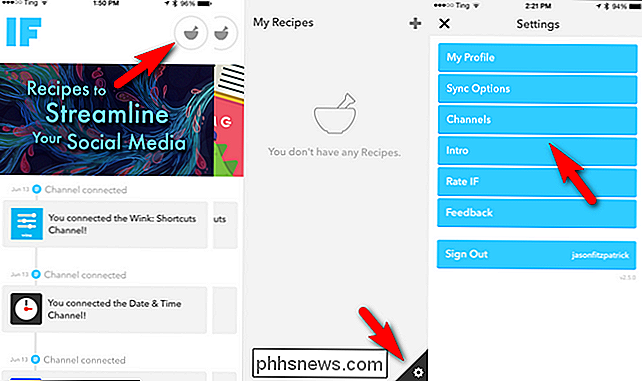
Jednoduše klepnutím na toto tlačítko vyhledávejte "umístění" pro vytažení položek pro umístění "Android" a "Umístění iOS" a vyberte příslušnou položku zařízení OS. Budete požádáni, abyste povolili kanálu používat údaje o poloze vašeho zařízení, a pak jste vše nastavené.
Hledáte recepty
Nyní, když naše zařízení může sdílet data o poloze s IFTTT systémem, je čas začít hledat recepty na základě polohy. Nelze najít přesný recept, který hledáte (a to je v pořádku), ale doporučujeme přinejmenším procházet databázi receptů na několik minut.
Proč se podívejme nejprve na jiné recepty? Nejen, že uvidíte zajímavé způsoby, jak lidé používají umístění a IFTTT ("Oh wow, nevěděl jsem, že byste mohli používat IFTTT s rozbočovačem Smartthings!"), Ale také dostanete šanci nahlédnout do publikovaných receptů a uvidíte jak přesně lidé nakonfigurovali.
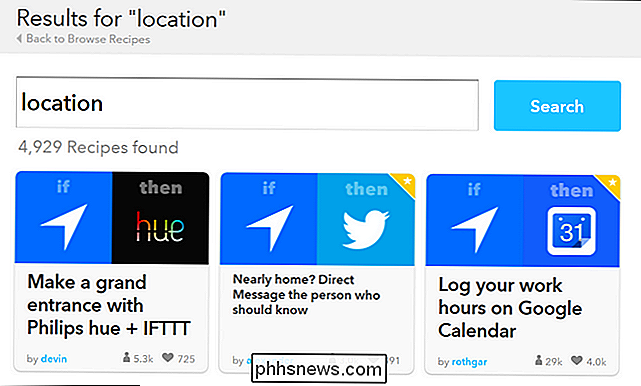
Vždy, když se podíváme na receptovou databázi IFTTT, jsme vždy dojem, že lidé používají tuto službu.
Vytváříme Váš první recept
Existuje spousta receptů v katalogu IFTTT, ale to neznamená, že jsou pokryty všechny možné události (nikoliv dlouhé). Podívejme se na to, jak vytvořit vlastní recept IFTTT pro vlastní upozornění, upozornění a spouštěče.
V současné době neexistuje žádný způsob, jak vytvořit recept prostřednictvím mobilní aplikace IFTTT, takže musíme přejít na web. > Přihlaste se na stránku a v pravém horním rohu zvolte "Vytvořit" pod svým uživatelským jménem nebo přeskočte přímo na novou obrazovku s tímto odkazem. Klepněte na podtržený "tento" text ve velkém "ifthisthenthat" textu na obrazovce a spusťte proces.
Prvním krokem je zvolit spouštěcí kanál. Můžete si později přemýšlet se stovkami vstupních kanálů, abyste vytvořili všechny druhy recepcí, které neumisťují umístění, ale právě teď je tou přísadou, o kterou požíváme, geografická poloha. Do vyhledávacího pole kanálu zadejte "umístění", abyste jej zúžili a poté vyberte umístění Android nebo iOS podle mobilního zařízení.
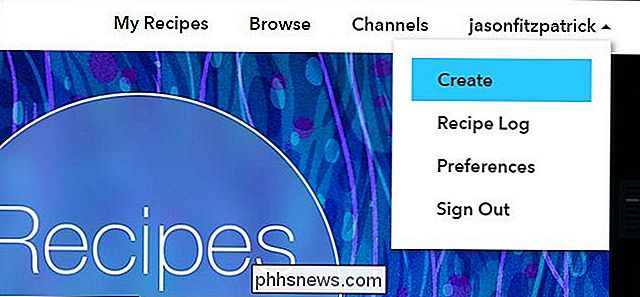
Dalším krokem je zaměření na to, jaký typ spouštěče chcete. Vstup do oblasti? Odchod z oblasti? Oba?
To, co vybereme, záleží na tom, co chceme dosáhnout, takže je na čase rozhodnout, jaký druh výsledků s tímto receptorem připravujeme. Řekněme, že pracujeme v centru Chicaga a máme nepravidelný plán práce, zdlouhavou práci, ale navzdory tomu naše manželka ráda s námi jíst večeři, když se vrátíme domů. Nebylo by hezké, kdyby byli automaticky informováni, když jsme odjížděli z kanceláře, takže měli dobrou představu, jak dlouho to bude předtím, než přijdeme domů? Chcete-li začít vytvářet takový recept, vybereme spoušť "Vyjdete a oblast", protože chceme pouze odeslat textovou zprávu, když odjedeme, a nikoli když vstoupíme do určeného prostoru.
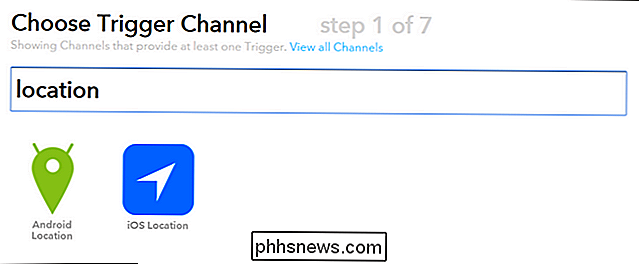
Krok 3 nastaví geofence. Můžete si vybrat adresu a poté přiblížit se velmi blízko (nastavit hranici tak těsně, jako v kancelářské budově nebo zablokovat kancelářskou budovu, na které se nachází), tak široké jako samotné město nebo větší geografická oblast.

dostal "If" část nastavit "Pokud necháme geografické hranice okolo 200 Whacker Dr. v Chicagu, Illinois" vše nastavit nyní. Dalším krokem je zadání části "pak, že". Opouštíme kancelář a pak co?
Krok 4 v procesu je totožný s krokem 1. Musíme zvolit kanál, který odpovídá výsledku, který chceme. V takovém případě chceme, aby spouštěč odeslal textovou zprávu, takže hledáme "SMS".
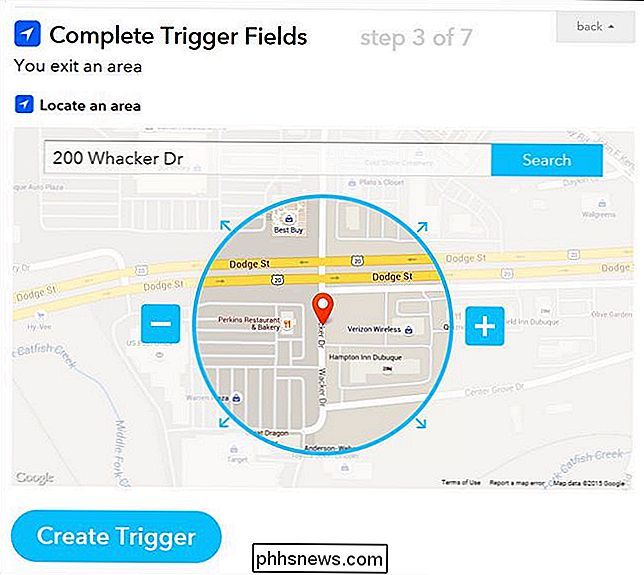
Pokud používáte systém Android, zvolte "Android SMS" a pokud jste v systému iOS, použijte pouze "SMS". Jakmile ji vyberete a stisknete další, budete vyzváni k zadání telefonního čísla pro přijetí potvrzovacího PIN. Ujistěte se, že jste zadali číslo telefonu, který obdrží oznámení, a nikoliv váš osobní telefon. Nejedná se o bezpečnostní kontrolu vašeho účtu IFTTT, jedná se o kontrolu zabezpečení, aby bylo zajištěno, že číslo SMS ve vstupu chce přijímat upozornění (tj. Telefon vašeho manžela).
Poznámka:
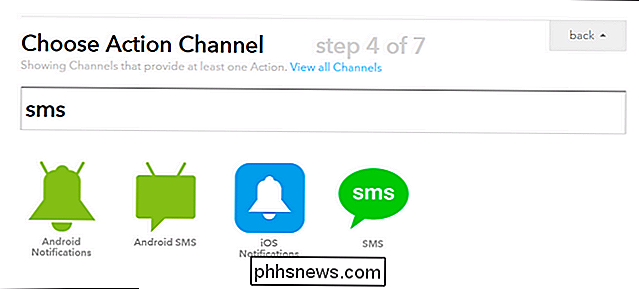
V současné době můžete k účtu připojit pouze jedno telefonní číslo k použití SMS, takže pokud chcete používat upozornění SMS pro jiné účely, měli byste se rozhodnout poslat oznámení různými způsoby (např. E-mailem, Twitterovou přímé zprávou nebo takový.)
Krok 5 je krok, ve kterém zvolíte konkrétní požadovanou akci. V případě výstrahy SMS a mnoha dalších kanálů IFTTT neexistuje několik možností. Jedinou volbou pro SMS kanál je, že jste to udělali, poslat SMS. Vyberte "Odeslat SMS" Výchozí textová zpráva je trochu obecná, takže ji budeme trochu přizpůsobit.
Mnoho výstupů receptů má vlastní prvky (například "OccurredAt" vidět výše ). Pokud umístíte ukazatel myši nad pole pro vytvoření a kliknete na ikonu zvonku, můžete vybrat související prvky pro vaše upozornění.
Potvrďte recept a automaticky se přidá do vašeho seznamu receptů IFTTT (dostupný jak v telefonu, tak v telefonu webový portál).
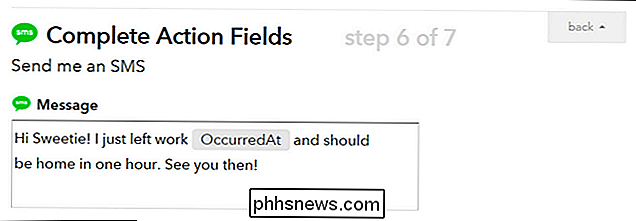
To je vše, co je k tomu! Jakmile projdete menším potížím při instalaci aplikace a zpřístupnění dat o poloze, svět je vaše ústřice pro programování receptů; můžete propojit svou polohu s výstrahami, spouštěči smartphonů, emaily, pop-up připomenutí a jakýkoli jiný kanál "pak" dostupný v systému IFTTT. Projděte si recepty na bázi Android a iOS pro další nápady.

Jak vypnout příkazový řádek a program "Spustit" v systému Windows
Příkazový řádek a program Spustit jsou velmi silné nástroje ve světě Windows. Pokud chcete, aby uživatelé v počítači neměli přístup k nim, není to příliš náročné. Systém Windows je velice snadné otevřít příkazový řádek a je s ním mnoho užitečných věcí . Může to být také nebezpečný nástroj v rukou nezkušených, protože vystavuje hodně síly a někdy je obtížné pochopit plné následky příkazu.

Rychlá navigace kalendářů vašich Mac s klávesovými zkratkami
Aplikace kalendáře pro Mac je účinný způsob naplánování událostí a schůzek a nejlépe je součástí OS X. Jeden z Nejkrásnější věci o Kalendáři jsou, že můžete jednoduše měnit způsob, jakým se má přiblížit nebo oddálit v určité sadě událostí. Je důležité změnit režim zobrazení kalendáře. Někdy se musíte podívat na to, co se děje v určitý den, nebo možná plánovat věci za rok nebo dva.



